Файл: 3. Основные статистические функции для работы в среде ms excel Цель работы.docx
ВУЗ: Не указан
Категория: Не указан
Дисциплина: Не указана
Добавлен: 05.12.2023
Просмотров: 233
Скачиваний: 4
ВНИМАНИЕ! Если данный файл нарушает Ваши авторские права, то обязательно сообщите нам.
№3. Основные статистические функции для работы в среде MS Excel
Цель работы: Использовать Мастер функций для ввода и редактирования формул. Вычисления в Excel. Использование мастера функций.
Задание 1 Использование имен ячеек в формулах
Вычислить значение  для различных значений х и у, задаваемых пользователями
для различных значений х и у, задаваемых пользователями
-
Переименовать лист 1 в Расчет по формуле.
-
Создать таблицу для расчета по формуле, выполняя действия:
a) в ячейки A1, A2, A3 занести обозначения переменных X, Y, Z;
b) в ячейку B3 занести формулу для вычисления Z. Значения X, Y хранятся в ячейках с адресами B1 и В2. Ввод адресов X и Y выполнить с использованием мыши.
После завершения ввода формулы в ячейке В3 появилось сообщение об ошибке #ДЕЛ/0! (деление на ноль). Почему?
c) задать значения: X=10.5, Y=-3.7. Чему равно значение Z?;
d) задать новые значения: X=5.1∙ 1017 (в экспоненциальной форме), Y=2, посмотреть результат
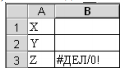
-
Произвести те же вычисления, используя в формулах имена ячеек:
a) в ячейки А5, А6, А7 занести обозначения переменных X, Y, Z;
b) присвоить имена X, Y, Z ячейкам В5, В6, В7, используя команду меню Вставка – Имя – Создать;
c) занести в ячейку В7 формулу для вычисления Z. Ввод адресов X и Y выполнить с использованием мыши;
d) задать значения: X=10.5 и Y=2;
№3. Основные статистические функции для работы в среде MS Excel
Цель работы: Использовать Мастер функций для ввода и редактирования формул. Вычисления в Excel. Использование мастера функций.
Задание 1 Использование имен ячеек в формулах
Вычислить значение
 для различных значений х и у, задаваемых пользователями
для различных значений х и у, задаваемых пользователями-
Переименовать лист 1 в Расчет по формуле. -
Создать таблицу для расчета по формуле, выполняя действия:
a) в ячейки A1, A2, A3 занести обозначения переменных X, Y, Z;
b) в ячейку B3 занести формулу для вычисления Z. Значения X, Y хранятся в ячейках с адресами B1 и В2. Ввод адресов X и Y выполнить с использованием мыши.
После завершения ввода формулы в ячейке В3 появилось сообщение об ошибке #ДЕЛ/0! (деление на ноль). Почему?
c) задать значения: X=10.5, Y=-3.7. Чему равно значение Z?;
d) задать новые значения: X=5.1∙ 1017 (в экспоненциальной форме), Y=2, посмотреть результат
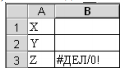
-
Произвести те же вычисления, используя в формулах имена ячеек:
a) в ячейки А5, А6, А7 занести обозначения переменных X, Y, Z;
b) присвоить имена X, Y, Z ячейкам В5, В6, В7, используя команду меню Вставка – Имя – Создать;
c) занести в ячейку В7 формулу для вычисления Z. Ввод адресов X и Y выполнить с использованием мыши;
d) задать значения: X=10.5 и Y=2;
| Ctrl+. |
Сравнить формулы в ячейках В3 и В7.
В результате сравнения можно сделать вывод: чтобы формула содержала имена переменных (как в обычной форме записи), ячейкам, содержащим значения переменных, должны быть присвоены соответствующие имена.
Замечание: Для данной таблицы можно было использовать в формуле имена Х и Y, не присваивая эти имена ячейкам. По умолчанию ячейки со значениями Х и Y получают имена из ячеек в столбце слева;
| Ctrl+. |
f) возвратиться в режим отображения значений, для чего нажать
Задание 2 Многократное вычисление по формуле
Вычислить значение
 для различных значений Х и Y , заданных таблицей
для различных значений Х и Y , заданных таблицей| Х | -4 | -2 | 0 | 2 | 4 | 6 |
| Y | 1 | 4 | 7 | 10 | 13 | 16 |
2.1 Переименовать лист 2 в Таблица значений функций
2.2 В ячейки А1, А2, А3 занести обозначения переменных X, Y, Z.
2.3. В ячейки В1:G1 и B2:G2 занести соответственно значения Х и Y, используя автозаполнение.
2.4. В ячейку В3 занести формулу для вычисления значений Z по значению Х в ячейке В1 и значению Y в ячейке В2.
2.5. Скопировать формулу из ячейки В3 в ячейки С3:G3, используя автозаполнение. Замечание: Чтобы для данной задачи формула содержала имена Х и Y, необходимо присвоить имя Х диапазону B2:G2. При наборе формулы вводить X и Y непосредственно или выделением соответствующих диапазонов.
2.6 В результате получится таблица:
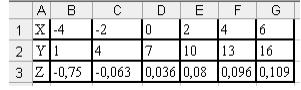
Задание 3 Вычисления в плоской таблице
Переименовать лист 3 в Таблица функции 2-х переменных. Вычислить значение
 для всех возможных пар значений Х и Y, изменяющихся следующим образом: X изменяется от –4 до 6 с шагом 2, Y изменяется от 1 до 16 с шагом 3,т.е. создать таблицу.
для всех возможных пар значений Х и Y, изменяющихся следующим образом: X изменяется от –4 до 6 с шагом 2, Y изменяется от 1 до 16 с шагом 3,т.е. создать таблицу.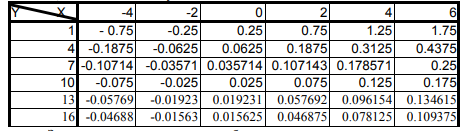
Задание выполнить двумя способами:
3.1. В формуле использовать смешанную адресацию.
3.2. Скопировать таблицу ниже. Присвоить диапазонам имена X_ и Y_ соответственно. В формуле использовать имена диапазонов.
Задание 4 Создание таблицы тригонометрических функций с использованием мастера функций
4.1. Переименовать лист 4 в Таблица и график.
4.2. Задать шапку таблицы тригонометрических функций.
4.3. Заполнить первый столбец таблицы значениями от 0 до 180 с шагом 15, используя автозаполнение.
4.4 Вычислить первое значение второго столбца, применяя функцию
РАДИАНЫ к соответствующему значению из первого столбца, используя Мастер функций. Заполнить остальные ячейки второго столбца автозаполнением
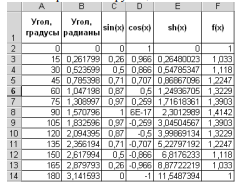
4.5. Аналогично вычислить в третьем столбце значения функции SIN. Аргументами этой функции будут значения второго столбца.
4.6. В четвертом столбце вычислить значения COS.
4.7. В пятом столбце вычислить гиперболический синус, используя
соотношение
 . Аргументами функции экспоненты являются значения второго столбца.
. Аргументами функции экспоненты являются значения второго столбца. 4.8. В шестом столбце вычислить
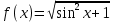 , используя Мастер функций.
, используя Мастер функций.4.9. Построить графики функций sin(x) и cos(x) для угла, заданного в градусах:
a) скрыть второй столбец, для чего выделить столбец, выполнив щелчок правой кнопкой мыши на заголовке столбца В, и в контекстном меню выбрать команду Скрыть,
b) выделить диапазон ячеек А1:D14,
c) на панели инструментов Стандартная нажать кнопку Мастера диаграмм
d) на первом шаге Мастера диаграмм выбрать тип диаграммы –
e) на третьем шаге Мастера диаграмм ввести название диаграммы – Графики функций sin(x) и cos(x), Ось Х (категорий) – Х, градусы, Ось Y (значений) – Y. Нажать кнопку Далее.
f) на четвертом шаге Мастера нажать кнопку
Графики функций sin(x) и cos(x)
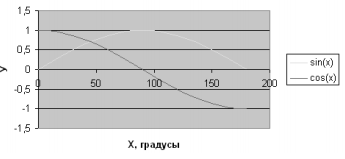
Задание 5 Расчет колебаний
Отобразить графически затухающие колебания за время t от 0 до 50. Зависимость амплитуды х от времени t
описывается в виде x = A0
 sin(t+ 0 ), где А0=50, δ=0.1, φ0=0. Значение рассчитывается формуле
sin(t+ 0 ), где А0=50, δ=0.1, φ0=0. Значение рассчитывается формуле  . Значение
. Значение  0 принять равным 0.7. Задание выполнить на листе 5, которому присвоить имя Расчет колебаний. Результирующая таблица и график приведены на рисунке – График затухающих колебаний:
0 принять равным 0.7. Задание выполнить на листе 5, которому присвоить имя Расчет колебаний. Результирующая таблица и график приведены на рисунке – График затухающих колебаний: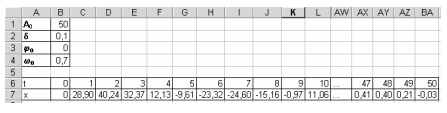
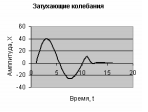
Задание 6 Вычисление площади и углов треугольника
Даны три стороны треугольника а, b, с. Требуется вычислить:
1. Площадь фигуры по формуле Герона
 , где р – полупериметр.
, где р – полупериметр.2. Углы треугольника, используя теорему косинусов

 cos α , где α – угол, лежащий против стороны а.
cos α , где α – угол, лежащий против стороны а. 6.1. Переименовать лист 6 в Площадь и углы треугольника.
6.2. В ячейку А1 ввести заголовок: Стороны треугольника.
6.3. В ячейки А2, А3, А4 ввести обозначения сторон а, b, c; в ячейки А6 и А7 – обозначение полупериметра Р и площади S.
6.4. Присвоить ячейкам В2, В3, В4, B6 имена a, b, c, p соответственно, используя команду меню Вставка - Имя – Создать.
Замечание: Ячейке B4 было присвоено имя c _, а не ожидаемое имя с. Это связано с тем, что имена R/r и C/c в Excel зарезервированы (C – column – столбец, R – row - строка), поэтому Excel ввел в имя символ подчеркивания.
6.5. В ячейку В6 ввести формулу для вычисления полупериметра.
6.6. В ячейку В7 ввести формулу для вычисления площади. Эту формулу можно ввести или с помощью мастера функций или непосредственно как следующее выражение: =КОРЕНЬ(p*(p-a)*(p-b)*(p-c_))
Замечание: Обратите внимание на ввод имени ячейки, где хранится значение с.
6.7. Задать значения сторон: a=3, b=4, c=5. Площадь S равна 6.
6.8. Задать новое значение a=10. В ячейке с результатом появилось сообщение об ошибке #Число!. Чтобы выявить причину ошибки, сделать ячейку активной, открыть список действий
и выбрать команду Показать этапы вычисления. При вычислении площади под корнем получается отрицательное число: дело в том, что треугольника со сторонами 10, 4, 5 не существует.
6.9. Заменить значение а на прежнее (а=3).
6.10. В ячейки А10, А11, А12 ввести заголовки Угол a, Угол b, Угол g. Изменить латинские буквы (a, b, g) на греческие (,, ):
a) щелкнуть дважды по ячейке А10 для перехода в режим редактирования,
b) выделить букву a,
c) меню Формат – Ячейки, вкладка Шрифт,
d) выбрать шрифт Symbol,
e) аналогично изменить шрифт у остальных названий.
6.11. Для расчета углов в градусах ввести в ячейки В10, В11, В12 формулы: =ГРАДУСЫ(ACOS((b^2+c_^2- a^2)/(2*b*c_)))
=ГРАДУСЫ(ACOS((a^2+c_^2- b^2)/(2*a*c_)))
=ГРАДУСЫ(ACOS((b^2+a^2- c_^2)/(2*b*a)))
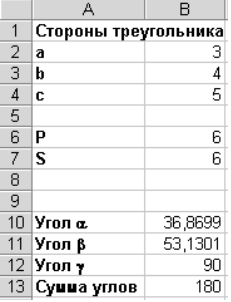
6.12. Для контроля правильности расчетов вычислить сумму вычисленных углов.
Контрольные вопросы
1. Назначение Мастера функций.
2. Способы вызова Мастера функций.
3. Порядок ввода функции с использованием Мастера.
4. Ввод аргументов функции. В каких случаях удобно вводить аргументы с клавиатуры, а в каких с использованием мыши?
5. Ввод вложенных функций и сложных формул.
6. Редактирование функций с использованием Мастера.